"Password Expiration Policy" definerer antall dager som brukere kan bruke det samme passordet før det utløper. I domenemiljøer er standard passordutløpstid 42 dager, noe som betyr at etter den tiden brukere må endre passordet for å fortsette å bruke datamaskinen og tilgang til nettverket ressurser.
Denne veiledningen inneholder trinnvise instruksjoner om hvordan du endrer standard "Maksimal passordalder", eller hvordan du deaktiverer policyen for passordutløp på et Active Directory-domene 2012/2016. *
* Merk: For å endre passordutløpet på Windows 10 og Standalone Server 2016/2012, les denne artikkelen: Slik angir du utløpsdato for passord på Windows 10 og Server 2016/2012 frittstående servere.
Hvordan endre eller deaktivere retningslinjer for passordutløp i Active Directory.
1. I Active Directory Domain Controller åpner du Server Manager og så fra Verktøy menyen åpner du Group Policy Management. *
* I tillegg, naviger til Kontrollpanel -> Administrative verktøy -> Group Policy Management.
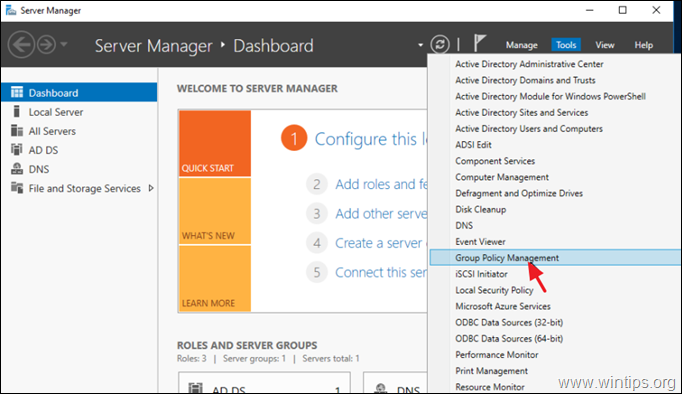
2. Under Domener, velg ditt domene og deretter Høyreklikk på Standard domenepolicy og velg Redigere.

3. Naviger deretter til:
- Datamaskinkonfigurasjon\Policies\Windows Settings\Security Settings\Account Policies\Password Policy
4. I høyre rute dobbeltklikker du på Maksimal passordalder.
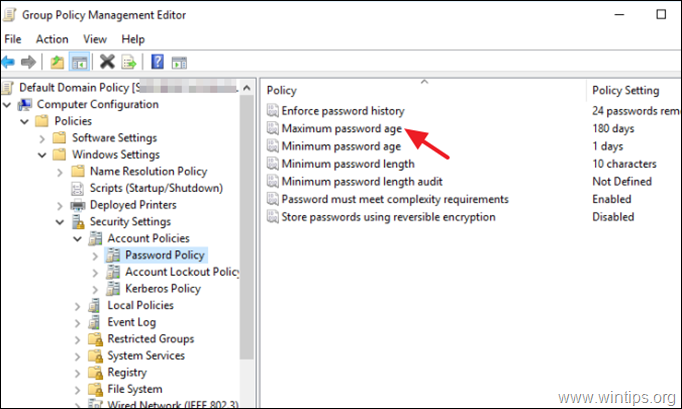
5. Nå kryss av de Definer denne policyinnstillingen og avhengig av hva du ønsker, bruk den tilsvarende handlingen nedenfor:
en. Til Endre de Antall dager før passordene utløper, skriv inn hvor mange dager det samme passordet kan brukes før brukeren blir tvunget til å endre det (f.eks. til 180 dager = 6 måneder), og klikk OK.
b. Til Deaktiver de Utløpspolicy for passord, slik at passordet aldri utløper, sett dette nummeret til Null (0) og klikk OK. (Ved å sette verdien til 0, alle domenekontoene vil aldri bli pålagt å endre passord).
* Merknader: Innstillingen "Maksimal passordalder" bestemmer tidsperioden (i dager) som et passord kan brukes før systemet krever at brukeren endrer det. Du kan angi at passord skal utløpe etter et antall dager mellom 1 og 999.
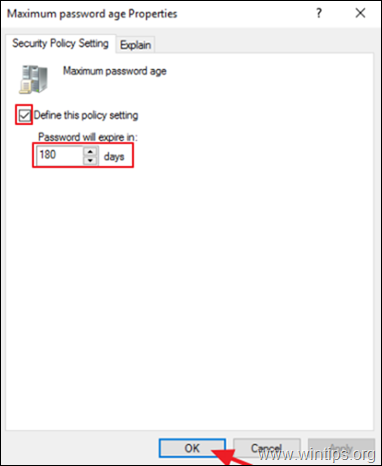
6. Til slutt, åpne Ledetekst som administrator og gi følgende kommando for å oppdatere gruppepolicyen eller omstart AD-serveren.
- gpupdate /force

EKSTRA MERK – HJELP:
Hvis du har endret "Maksimal passordalder" som beskrevet ovenfor, og retningslinjene ikke gjelder for en bruker:
1. Åpen Active Directory-brukere og datamaskiner.
2. Velg Brukere gruppe i venstre rute.
3. I høyre rute, Høyreklikk på brukeren som policyen ikke fungerer og velg Egenskaper.
4. På Regnskap fane, fjern merket de Passord utløper aldri alternativet og klikk OK.
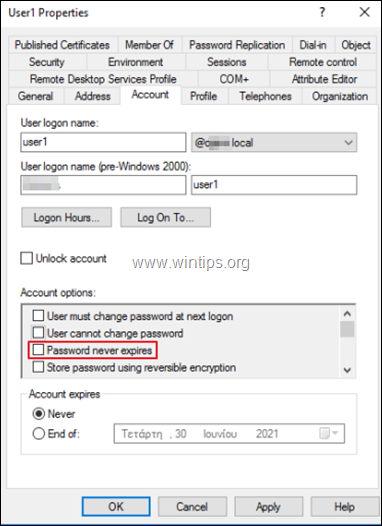
Det er det! Gi meg beskjed om denne veiledningen har hjulpet deg ved å legge igjen en kommentar om opplevelsen din. Lik og del denne veiledningen for å hjelpe andre.